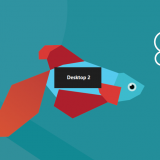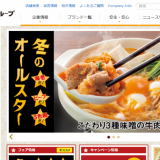日頃デスクトップ PC で作業することが多く、PC に保存してある音楽データやプライムミュージックなどを BGM に流しています。
今までは1000円ちょっとの安い PC 用スピーカーを使っていたのですが、どうにももうちょっと低音が欲しいなと常々感じていました。
やっぱり安いスピーカーは Low が弱くシャカ音なんですよね~。
1月はいろいろ買い揃えると決めていて、PC用のスピーカーもその中に入っていました。
今回は「Creative Inspire T10 R3 スピーカーIN-T10-R3」新しい PC 用スピーカーを買いましたので、その商品レビューをしてみます。
目次
Creative Inspire T10 R3 スピーカー IN-T10-R3

箱に同梱されていたのはこんな感じです。価格は約3,200円でした。
はっきりいってこのスピーカー・・・お値段以上です!
音は良く、Low(低音)と Hi(高音)が自由に調節できて最高です♪
ただし、今まで使っていた安いスピーカよりも大きく・・・ちょっとだけ置く場所に難儀しました・・・がそこは許容範囲。
Bluetooth 対応の上位モデルもあります
こちらは若干お値段が高くなりますが、Bluetooth 対応のワイヤレスモデルです。もちろん有線利用もできます。
Creative Inspire T10 R3 の特徴
一般的な PC 用スピーカーよりも大きいです。音は太鼓判ですが、PC まわりは結構狭かったりするので、置く場所については購入前によく考えなければなりません。
片側スピーカー(以後メイン側と記載します)にボリュームと TONE(Hi & Low)調整つまみがあります。
メイン側のサイドにはヘッドフォン端子と外部入力があります。デスクトップ PC を使っていると、夜などはヘッドフォンをつけないといけないこともあるので、手元でヘッドフォンに切り替えられるのは嬉しい配慮です。
メイン側の背面には、左から「Audio 入力・アダプタ入力・サブ側スピーカー入力」の穴があります。
サブ側スピーカーの背面にはコードが伸びていて、コードの先にはメイン側へ差し込むジャックがあります。長さは大体120cmほどです。欲を言えば180cmくらいほしかった。
このスピーカーは USB 給電ではなくアダプタを使うセルフ給電方式のスピーカーです。
バスパワーではなく、セルフパワーだからこそ出力が高く、音に深みが出て、低音がガンガン効かせられるのです。
必要なら別途購入したいアイテム
本スピーカー「Creative Inspire T10 R3 スピーカー IN-T10-R3」を購入したら、「オス・オス」のオーディオケーブル 1m が本体には同梱しています。
しかし、ぼくの環境の場合、デスクトップPCのと接続する関係上、1m では長さが足りなかったので 2.4m のものを買いました。

どのくらい低音が効くのかを動画で紹介します
1,200円の安いスピーカーの方と本商品の低音を比べた動画を録ってみたので参考になれば幸いです。
動画の注意点・・・デジカメの小さなマイクで音を拾っている関係上、音質は参考にならない感じです。とにかく安いスピーカーと本商品の低音の差を感じていただければと思います。
いかがでしょうか?本商品「Creative Inspire T10 R3」の低音すごいですよね!30% 程度しか Low を効かせてないのですが、ドュンドゥンいいます♪
あとがき
音質ばっかりは実際に現物を自分の耳で聴いてもらわないことにはなんとも言えませんが、ぼくはお値段以上の価値があると感じます。ジャズやブルースのベース音が超気持ち良い感じで響きますね。
所有している ONKYO の4万円のコンポよりも低音の効きは上かな・・・なんにせよ、そこそこ良いコンポに迫る音質が楽しめると思います。
本スピーカーは、今年始まっていきなり今年買ってよかったものベスト10入りかと。
まあ、Creative Inspire T10 R3 スピーカー IN-T10-R3 はあまり店頭では見かけないので、ネットでの感想などで決めなければならないのが難点と言えば難点ですが・・・

PC からの出音にたいして、もうちょっとなんとかならないか・・・と思っている方は本スピーカーを選択肢のひとつにいかがでしょうか?